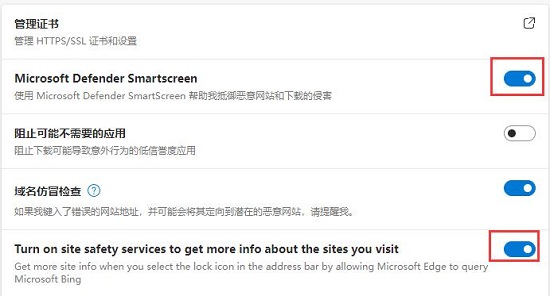我们经常会在浏览器上浏览网站,观看视频、查看新闻等等,但是近期有Win11用户在打开部分网页时出现了提示此站点的连接不安全导致无法进入,这是怎么回事呢?出现这一问题很有可能是由于网络证书不匹配导致的,对此我们可以尝试信任该站点来解决。
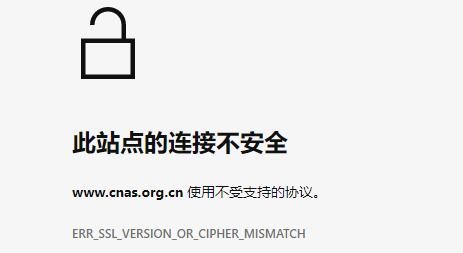
具体操作如下:
第一步,打开我们使用的浏览器。
第二步,点击右上角三个点,如图所示。
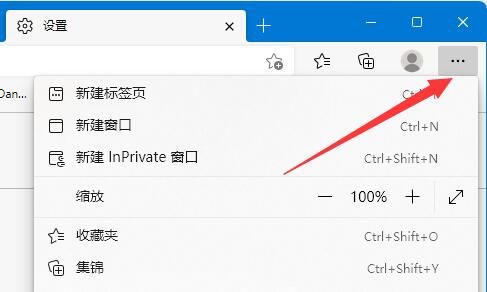
第三步,在下拉菜单中打开设置。
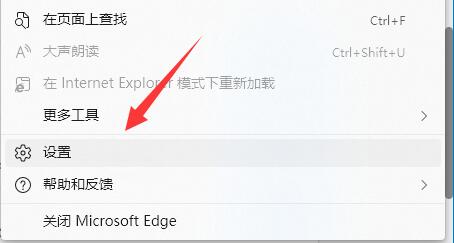
第四步,点击设置左边栏的隐私、搜索和服务。
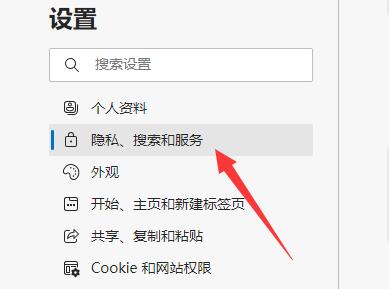
第五步,向下滚动屏幕,找到安全性设置。
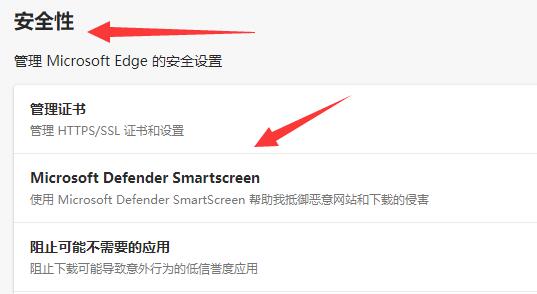
第六步,将图示的两个安全防护设置给关闭就可以解决了。
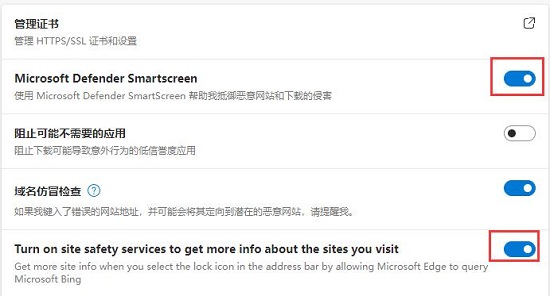
安全检测:
推荐星级:
我们经常会在浏览器上浏览网站,观看视频、查看新闻等等,但是近期有Win11用户在打开部分网页时出现了提示此站点的连接不安全导致无法进入,这是怎么回事呢?出现这一问题很有可能是由于网络证书不匹配导致的,对此我们可以尝试信任该站点来解决。
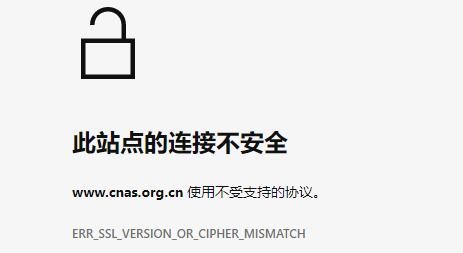
具体操作如下:
第一步,打开我们使用的浏览器。
第二步,点击右上角三个点,如图所示。
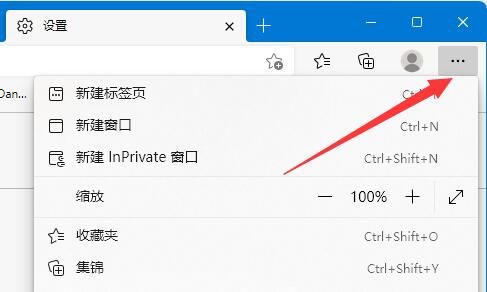
第三步,在下拉菜单中打开设置。
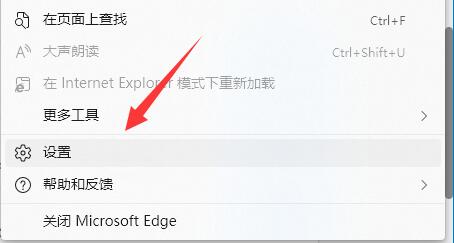
第四步,点击设置左边栏的隐私、搜索和服务。
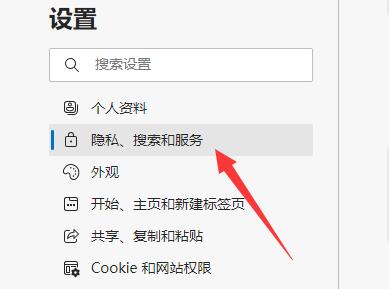
第五步,向下滚动屏幕,找到安全性设置。
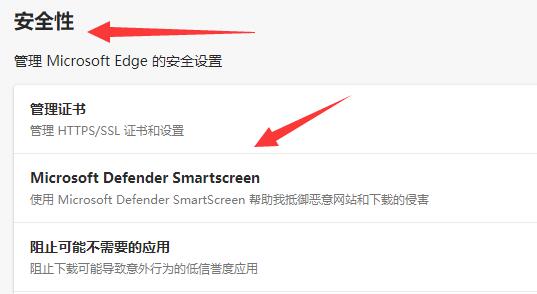
第六步,将图示的两个安全防护设置给关闭就可以解决了。